桌面图标变大了怎么还原 桌面图标突然变大如何恢复
更新时间:2022-08-22 14:51:41作者:huige
最近有用户遇到这样的一个情况,就是桌面图标突然变大了,显得屏幕占用太多了,很多人遇到这样的问题都束手无策,那么桌面图标变大了怎么还原呢?有遇到一样情况的小伙伴们就跟着小编一起来学习一下桌面图标突然变大的详细恢复方法吧。
具体步骤如下:
1、点击电脑桌面左下角的开始图标。

2、点击左侧的设置图标。

3、在设置页面点击系统。
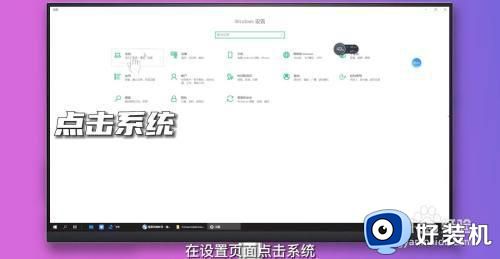
4、在系统页面点击显示。
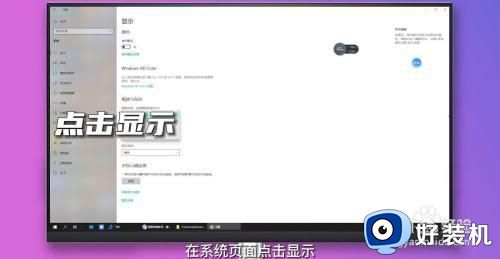
5、在缩放与布局下方选择百分比即可调整电脑桌面大小。
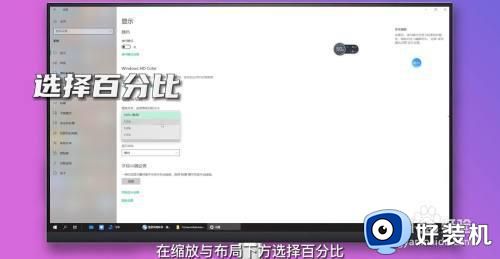
苹果系统:
1、从弹出来的下拉菜单中找到并点击“系统偏好设置...”这一栏。

2、进入系统偏好设置页面,找到页面中的程序坞与菜单栏,点击。

3、在程序坞与菜单栏设置页面,可以根据自己的需求定制图标大小,放大选项是当鼠标指针放到菜单栏上时的图标变化。

4、设置完成后,将鼠标放在菜单栏上方试试,只要鼠标指针放置在哪一个图标上方,哪一个图标就会变大或缩小。

E以上给大家讲述的便是桌面图标突然变大如何恢复的详细内容,有需要的话,就学习上面的方法来机箱内操作就可以了。
桌面图标变大了怎么还原 桌面图标突然变大如何恢复相关教程
- 电脑的图标变大了怎么还原 电脑桌面图标变大了怎么恢复
- 电脑图标变大了怎么还原 电脑桌面图标变大如何恢复
- 电脑上的图标变大怎样恢复原样 电脑桌面图标莫名其妙变大怎么缩小
- win桌面图标间距突然变大什么原因 win桌面图标间距突然变大的处理方法
- 电脑图标大小怎么还原 电脑图标突然变小了怎么恢复
- 如何一键恢复电脑桌面图标 电脑桌面图标不见了怎么恢复原状
- 电脑图标间距突然变大了怎么办 电脑桌面图标间距变大如何恢复
- 桌面图标被篡改怎么回事 桌面图标变了图案怎么还原
- 桌面图标变大了怎么改小 桌面图标变大模糊怎么调回来
- 为什么桌面图标变白色 桌面图标变白色如何调整回来
- 电脑无法播放mp4视频怎么办 电脑播放不了mp4格式视频如何解决
- 电脑文件如何彻底删除干净 电脑怎样彻底删除文件
- 电脑文件如何传到手机上面 怎么将电脑上的文件传到手机
- 电脑嗡嗡响声音很大怎么办 音箱电流声怎么消除嗡嗡声
- 电脑我的世界怎么下载?我的世界电脑版下载教程
- 电脑无法打开网页但是网络能用怎么回事 电脑有网但是打不开网页如何解决
电脑常见问题推荐
- 1 b660支持多少内存频率 b660主板支持内存频率多少
- 2 alt+tab不能直接切换怎么办 Alt+Tab不能正常切换窗口如何解决
- 3 vep格式用什么播放器 vep格式视频文件用什么软件打开
- 4 cad2022安装激活教程 cad2022如何安装并激活
- 5 电脑蓝屏无法正常启动怎么恢复?电脑蓝屏不能正常启动如何解决
- 6 nvidia geforce exerience出错怎么办 英伟达geforce experience错误代码如何解决
- 7 电脑为什么会自动安装一些垃圾软件 如何防止电脑自动安装流氓软件
- 8 creo3.0安装教程 creo3.0如何安装
- 9 cad左键选择不是矩形怎么办 CAD选择框不是矩形的解决方法
- 10 spooler服务自动关闭怎么办 Print Spooler服务总是自动停止如何处理
